Zoom会議でブレイクアウトルームを作成したホストが、自分のルームに入れない時の操作を解説します。
参加者を「割り当てる操作」とホストが「入室する操作」は別物であるため、迷いが生じやすいポイントです。
この手順さえ知っていれば、もう焦ることはありません。
🚀 ホストが希望のルームに入る「3ステップ」
ブレイクアウトルームを設定し、「すべての部屋を開ける」を実行した後、以下の操作を行ってください。
1. 「ブレイクアウトルーム」管理画面を開く
画面下部の**「ブレイクアウトルーム」**ボタンをクリックし、管理画面を開きます。
2. 入室したい部屋の人数にカーソルを合わせる(💡 最重要ポイント)
開いたウィンドウ内で、入室したい部屋の参加人数が表示されている場所にマウスカーソルを静かに合わせます。
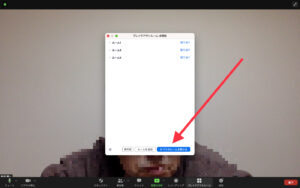
3. 「参加」をクリックして入室
人数表示が青い**「参加」**ボタンに変わったら、それをクリックして入室完了です。
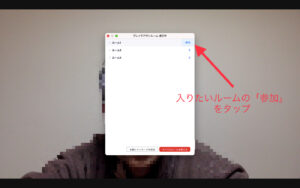
この操作を知っておけば、ホストとしていつでも自由に各ルームを巡回できます。ぜひ、今後の運営にお役立てください。
スポンサーリンク
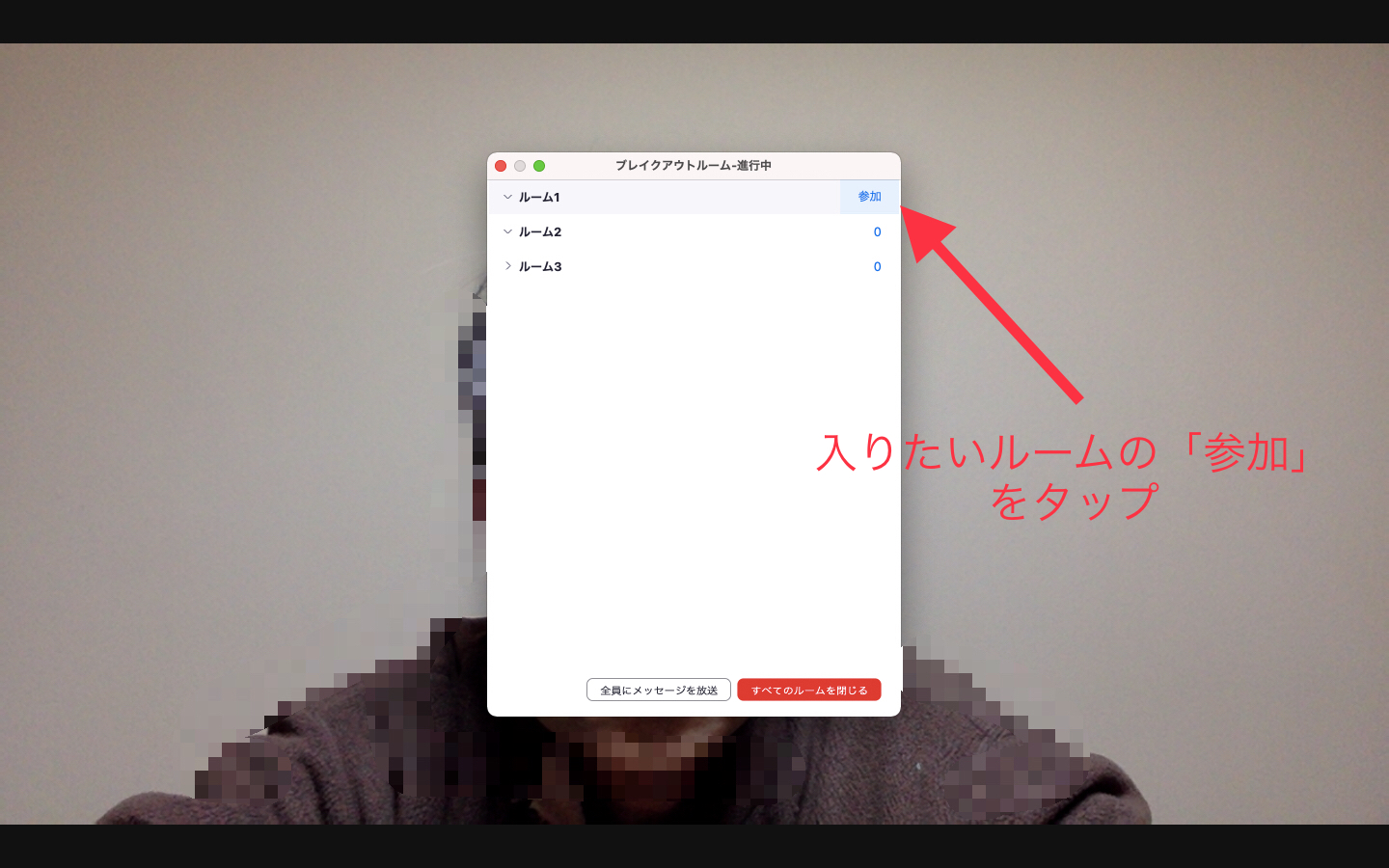

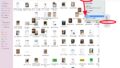
コメント